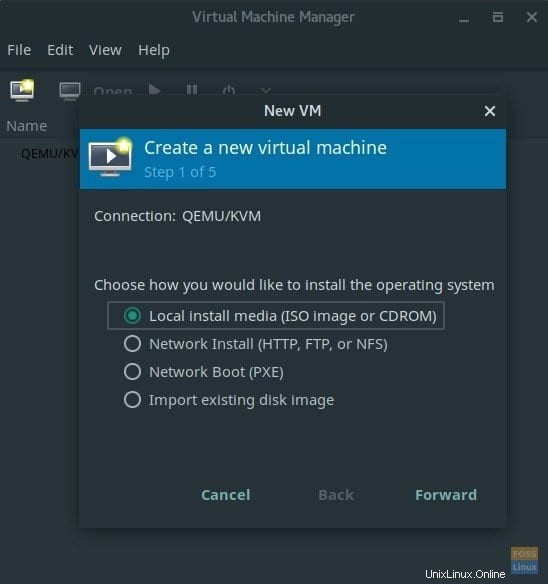Los usuarios de Linux no necesitan tener VMware o VirtualBox para ejecutar máquinas virtuales. KVM es una máquina virtual basada en kernel integrada en el kernel de Linux. Con KVM, se pueden ejecutar varios sistemas operativos virtuales, incluidos Linux, Microsoft Windows y cualquier otro sistema operativo.
En este artículo, veamos cómo instalar KVM en Arch Linux y Manjaro Linux.
Instalación de KVM en Arch Linux y Manjaro Linux
Antes de instalar KVM, primero debe verificar si su computadora tiene el soporte de hardware necesario para ejecutar máquinas virtuales. KVM requiere VT-x para procesadores Intel y AMD-V para procesadores AMD. Así es como se comprueba:
Comprobación del soporte de hardware
Inicie 'Terminal' e ingrese el siguiente comando:
LC_ALL=C lscpu | grep Virtualization
Si su computadora es compatible con la virtualización, debería ver el resultado como "Virtualización:VT-x" o "Virtualización:AMD-V".
Por ejemplo, si mi PC de prueba basada en Intel, veo el siguiente resultado en la Terminal.
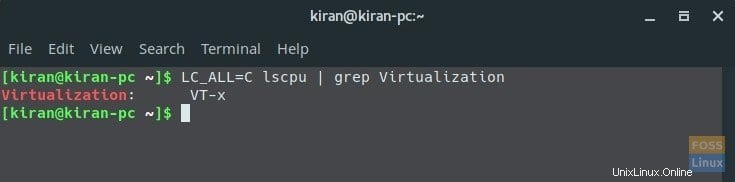
Si no se muestra nada, significa que su PC no se puede usar para instalar máquinas virtuales. Este no es el fin del mundo. Los fabricantes a veces desactivan la función en la configuración predeterminada. Para asegurarse, inicie el BIOS de su computadora y verifique. Consulte el manual del fabricante y el modelo de su computadora para saber cómo iniciar el BIOS.
Comprobación de la compatibilidad con el kernel
Además del soporte de hardware, también necesita instalar un módulo kernel necesario en su computadora para admitir KVM.
Inicie Terminal e ingrese el siguiente comando para verificar:
zgrep CONFIG_KVM /proc/config.gz
Compruebe la salida. Debería ver CONFIG_KVM_INTEL o CONFIG_KVM_AMD como 'm' o 'y'. Aquí está la salida en mi PC de prueba.
CONFIG_KVM_GUEST=y # CONFIG_KVM_DEBUG_FS is not set CONFIG_KVM_MMIO=y CONFIG_KVM_ASYNC_PF=y CONFIG_KVM_VFIO=y CONFIG_KVM_GENERIC_DIRTYLOG_READ_PROTECT=y CONFIG_KVM_COMPAT=y CONFIG_KVM=m CONFIG_KVM_INTEL=m CONFIG_KVM_AMD=m CONFIG_KVM_MMU_AUDIT=y
Instalación de KVM (Administrador de máquinas virtuales)
PASO 1:Inicie Terminal e ingrese el siguiente comando para instalar KVM y las dependencias necesarias.
sudo pacman -S virt-manager qemu vde2 ebtables dnsmasq bridge-utils openbsd-netcat
PASO 2:Los siguientes dos pasos son muy importantes y, a menudo, muchos usuarios los ignoran. Asegúrese de completarlo de lo contrario, obtendrá el error "adduser:El grupo `libvirtd' no existe ” cuando ejecuta Virtual Machine Manager después de completar la instalación!
Habilite el servicio ingresando el siguiente comando:
sudo systemctl enable libvirtd.service
PASO 3:Inicie el servicio usando el siguiente comando:
sudo systemctl start libvirtd.service
El administrador de máquinas virtuales ahora debería estar instalado en su computadora. Puede iniciarlo desde 'Aplicaciones'. ¡Busque 'Administrador de máquinas virtuales', no KVM!